- Тип техники
- Бренд
Просмотр инструкции МФУ (многофункционального устройства) HP LaserJet M4349x, страница 123

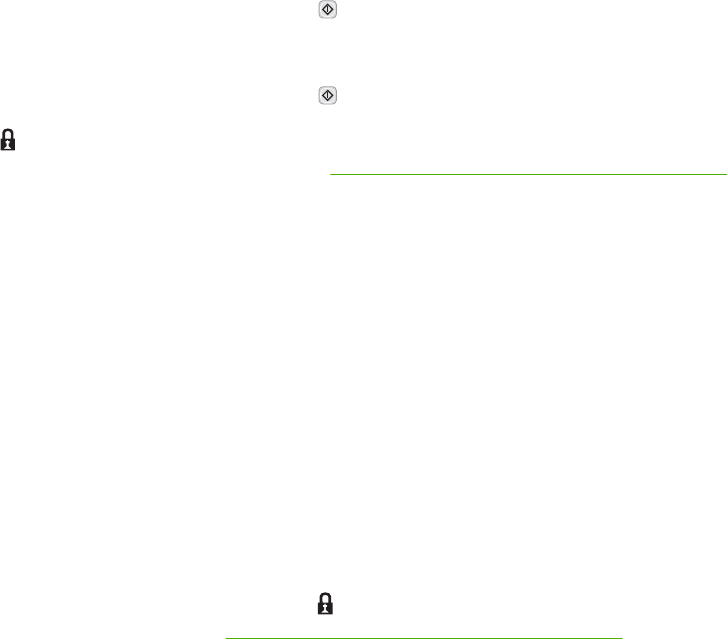
Печать сохраненных заданий
С помощью панели управления можно напечатать задания, хранящиеся на жестком диске МФП.
1. На главном экране коснитесь Хранение заданий.
2. Коснитесь вкладки Получить.
3. Прокрутите дерево папок и выберите папку Хранение заданий, в которой содержатся
сохраненные задания.
4. Прокрутите список сохраненных заданий и выберите задание, которое требуется
напечатать.
5. Коснитесь Получить сохраненное задание (
), чтобы напечатать документ.
6. Коснитесь поля Число копий, чтобы изменить количество печатаемых копий.
7. Коснитесь Получить сохраненное задание (
), чтобы напечатать документ.
Значок замка (
) рядом с файлом задания указывает на то, что это задание персональное и для
его печати требуется ввести PIN-код. См. раздел
Печать персональных заданий на стр. 106.
Удаление сохраненного задания
С помощью панели управления можно удалить любое задание, хранящееся на жестком диске
МФП.
1. На главном экране коснитесь Хранение заданий.
2. Коснитесь вкладки Получить.
3. Прокрутите дерево папок и выберите папку Хранение заданий, в которой содержатся
сохраненные задания.
4. Прокрутите список сохраненных заданий и выберите задание, которое требуется удалить.
5. Коснитесь Удалить.
6. Коснитесь Да.
Ес
ли ряд
ом с файлом задания находится значок
(значок замка), то для удаления этого задания
требуется ввести PIN-код. См. раздел
Печать персональных заданий на стр. 106.
RUWW Функции хранения заданий 109
Ваш отзыв будет первым



